win10病毒误报解决方法
很多用户升级了win10系统之后在下载软件或者打开第三方网页的时候都会出现病毒误报,那么该怎么办呢?今天就给你们带来了win10病毒误报解决方法方法,快来看看吧。
win10病毒误报咋办:
1、点击左下角开始,随后选择“设置”点击进入。

2、在设置中打开“更新和安全”。
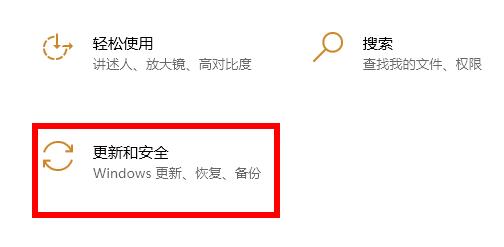
3、点击左侧的“windows安全中心”点击右侧的“打开windows安全中心”。
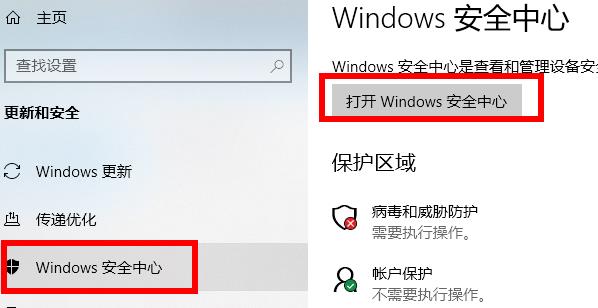
4、在“安全性概览”下面点击“病毒和威胁防护”。
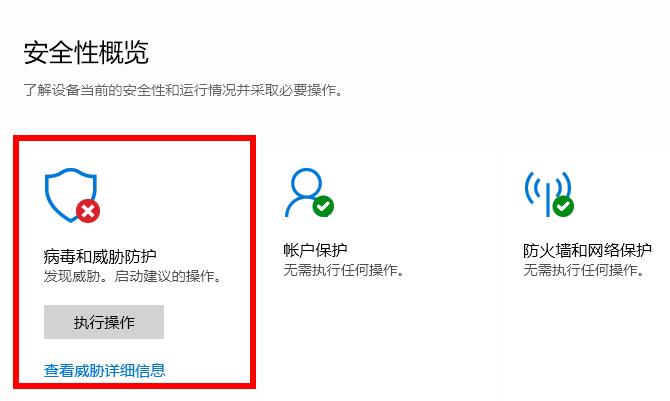
5、进入后点击下方的“管理设置”。
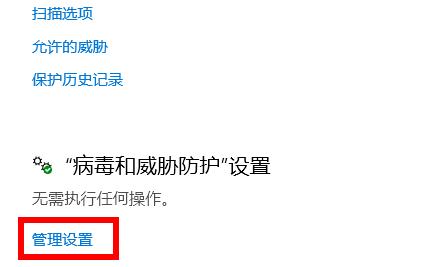
6、可以看到实施保护和云提供保护下面的开关是打开的。
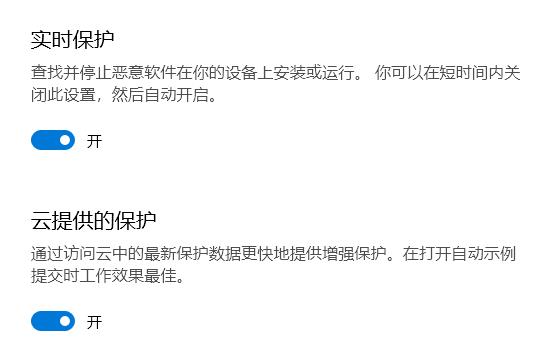
7、将其关闭即可。
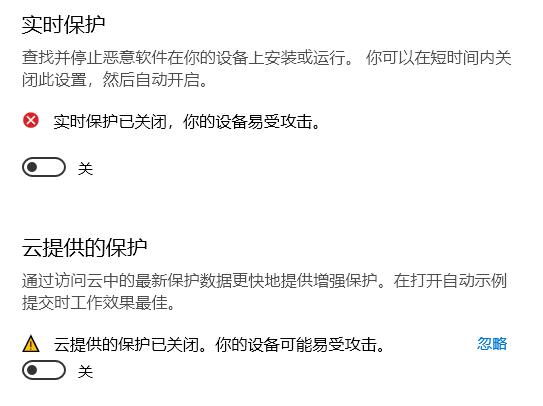
以上是win10病毒误报解决方法的详细内容。更多信息请关注PHP中文网其他相关文章!

热AI工具

Undresser.AI Undress
人工智能驱动的应用程序,用于创建逼真的裸体照片

AI Clothes Remover
用于从照片中去除衣服的在线人工智能工具。

Undress AI Tool
免费脱衣服图片

Clothoff.io
AI脱衣机

AI Hentai Generator
免费生成ai无尽的。

热门文章

热工具

记事本++7.3.1
好用且免费的代码编辑器

SublimeText3汉化版
中文版,非常好用

禅工作室 13.0.1
功能强大的PHP集成开发环境

Dreamweaver CS6
视觉化网页开发工具

SublimeText3 Mac版
神级代码编辑软件(SublimeText3)
 打印机操作无法完成错误0x0000709 解决方法
Apr 20, 2024 pm 10:10 PM
打印机操作无法完成错误0x0000709 解决方法
Apr 20, 2024 pm 10:10 PM
在日常办公和学习中,打印机是不可或缺的工具。然而,遇到打印机错误是很常见的情况。最近,一些用户在使用打印机时遇到了错误代码0x0000709,系统提示操作无法完成。针对这个问题,我们准备了四种解决方法,让我们一起来看看吧。方法一:NT6打印机共享修复工具NT6打印机共享修复工具是一款非常出色的打印机修复工具,可以轻松解决因更新补丁而导致的打印机共享链接失败的问题,例如最近出现的连接Win10和Win11共享打印机时报错,打印机错误代码0x0000011b、0x00000709等问题。该工具提供了
 Win8如何利用快捷键进行截图?
Mar 28, 2024 am 08:33 AM
Win8如何利用快捷键进行截图?
Mar 28, 2024 am 08:33 AM
Win8如何利用快捷键进行截图?在日常使用电脑的过程中,我们经常需要对屏幕上的内容进行截图。对于Windows8系统的用户来说,通过快捷键进行截图是一个方便且高效的操作方式。在这篇文章中,我们将介绍Windows8系统中几种常用的快捷键进行截图的方法,帮助大家更快速地进行屏幕截图操作。第一种方法是使用“Win键+PrintScreen键”组合键来进行全
 选购系统前必看:Win11和Win10优缺点分析
Mar 28, 2024 pm 01:33 PM
选购系统前必看:Win11和Win10优缺点分析
Mar 28, 2024 pm 01:33 PM
在当今信息时代,个人电脑作为我们日常生活中不可或缺的工具,扮演着重要的角色。操作系统作为电脑的核心软件之一,更是影响着我们的使用体验以及工作效率。在市场上,微软公司的Windows操作系统一直占据着主导地位,而现在人们面临的选择则是最新的Windows11和旧有的Windows10。对于普通消费者来说,在选择操作系统时并不只是看版本号,更要了解其优缺点。
 Win11系统中'我的电脑”路径有何不同?快速查找方法!
Mar 29, 2024 pm 12:33 PM
Win11系统中'我的电脑”路径有何不同?快速查找方法!
Mar 29, 2024 pm 12:33 PM
Win11系统中“我的电脑”路径有何不同?快速查找方法!随着Windows系统的不断更新,最新的Windows11系统也带来了一些新的变化和功能。其中一个常见的问题是用户在Win11系统中找不到“我的电脑”的路径,这在之前的Windows系统中通常是很简单的操作。本文将介绍Win11系统中“我的电脑”的路径有何不同,以及快速查找的方法。在Windows1
 Win11技巧大揭秘:如何绕过微软账户登录
Mar 27, 2024 pm 07:57 PM
Win11技巧大揭秘:如何绕过微软账户登录
Mar 27, 2024 pm 07:57 PM
Win11技巧大揭秘:如何绕过微软账户登录近期,微软公司推出了全新的操作系统Windows11,引起了广泛关注。相比之前的版本,Windows11在界面设计、功能改进等方面做出了许多新的调整,但也引发了一些争议,其中最引人关注的一点就是强制要求用户使用微软账户登录系统。对于一些用户来说,他们可能更习惯于使用本地账户登录,而不愿意将个人信息与微软账户绑定。
 Deepseek官网入口访问指南 解决无法登录的常见问题
Feb 19, 2025 pm 04:30 PM
Deepseek官网入口访问指南 解决无法登录的常见问题
Feb 19, 2025 pm 04:30 PM
Deepseek是一个提供匿名深度网络访问的平台。要访问其官网,请使用提供的官方入口链接。如在登录过程中遇到问题,可能是由于以下原因所致:浏览器过时、凭据不正确、连接被阻止、维护或账号禁用。常见问题解答包括:Deepseek的安全性和合法性、以及与支持团队联系的方式。
 宝可梦晶灿钻石明亮珍珠可达鸭挡路解决方法
Apr 01, 2024 pm 02:33 PM
宝可梦晶灿钻石明亮珍珠可达鸭挡路解决方法
Apr 01, 2024 pm 02:33 PM
在宝可梦晶灿钻石明亮珍珠游戏中,玩家在210号道路的可达鸭挡路,有很多玩家还不清楚这是怎么回事,下面一起来看一下晶灿钻石明亮珍珠可达鸭挡路解决方法,希望能帮助到大家。宝可梦灿钻石明亮珍珠可达鸭挡路怎么办1、前往野原大湿地展望台大门,看到银河队手下鬼鬼祟祟,他们说要去湖泊,我们跟踪着他们。2、在路上撞到阿大,与他对话并战斗。3、战斗胜利后。继续跟踪银河队手下,我们就一直追,直到追到7星餐厅的附近,就可以和他战斗了。4、战斗胜利之后,走上边会遇到竹兰,然后得到秘传之药。5、根据指示让我们前往拦路的可
 deepseek服务器繁忙怎么解决
Mar 12, 2025 pm 01:39 PM
deepseek服务器繁忙怎么解决
Mar 12, 2025 pm 01:39 PM
DeepSeek:火爆AI遭遇服务器拥堵,如何应对?DeepSeek作为2025年开年爆款AI,免费开源且性能媲美OpenAIo1正式版,其受欢迎程度可见一斑。然而,高并发也带来了服务器繁忙的问题。本文将分析原因并提供应对策略。DeepSeek网页版入口:https://www.deepseek.com/DeepSeek服务器繁忙的原因:高并发访问:DeepSeek的免费和强大功能吸引了大量用户同时使用,导致服务器负载过高。网络攻击:据悉,DeepSeek对美国金融界造成冲击,






